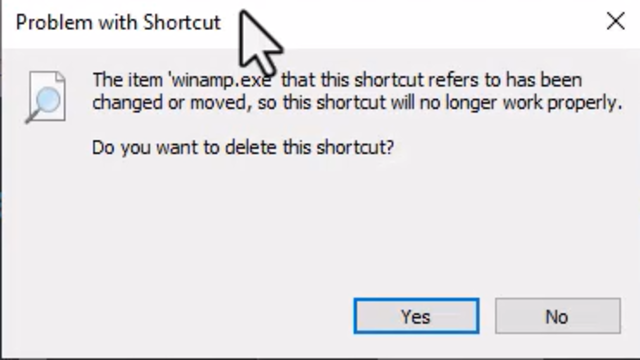قفل التطبيقات والبرامج بكلمة مرور على ويندوز
في عالمنا الرقمي، حماية الخصوصية أصبحت أولوية قصوى، خاصةً مع استخدامنا المستمر لأجهزة الكمبيوتر. إذا كنت تبحث عن طريقة فعالة وآمنة لـ قفل التطبيقات والبرامج بكلمة مرور على ويندوز، فأنت في المكان الصحيح. الحل بسيط ويضمن لك الحفاظ على ملفاتك وبرامجك بعيدًا عن أعين المتطفلين.
 |
| قفل التطبيقات والألعاب والفولدرات بكلمة مرور علي نظام التشغيل Windows |
سواء كنت ترغب في حماية ملفات العمل أو الألعاب المفضلة لديك، يوفر نظام Windows العديد من الأدوات والبرامج المخصصة لهذه المهمة. في هذا المقال، سنشرح خطوة بخطوة كيفية استخدام برنامج "Secret Folder" لتأمين بياناتك بسهولة وسرعة.
خطوات تحميل وتثبيت برنامج Secret Folder
الدخول على الموقع وتحميل البرنامج
افتح الموقع اللي هتلاقي الرابط بتاعه أسفل المقال ثم اضغط علي Download.
اضغط على زر Download الموجود جنب اسم البرنامج "Secret Folder".
بدء عملية التثبيت
بعد تحميل البرنامج، اضغط عليه دبل كليك.
اضغط على Run.
اضغط على OK للاستمرار.
ضع علامة صح على خيار I accept، ثم اضغط Next.
ثم اضغط على OK.
إعداد كلمة المرور والإيميل
بعد انتهاء التثبيت، البرنامج هيطلب منك:
إدخال كلمة مرور في أول خانتين وتأكيدها.
إدخال الإيميل الخاص بك في الخانة الثالثة وتكراره في الخانة الرابعة.
بعد كده اضغط على OK لحفظ الإعدادات.
كيفية قفل التطبيقات والفولدرات باستخدام Secret Folder
إضافة التطبيقات أو الفولدرات للقفل
افتح البرنامج واضغط على زر Add.
اختر التطبيق أو الفولدر اللي عايز تقفله (مثال: Winamp أو WinRAR).
اضغط على OK.
هو قفل تلقائي برنامج Winamp وWinRAR.
تجربة فتح التطبيقات المقفولة
لما تحاول تفتح تطبيق مقفول زي Winamp أو WinRAR، هيظهرلك رسالة إن التطبيق مش موجود.
فتح التطبيقات المقفولة
شغل برنامج Secret Folder واضغط عليه دبل كليك.
اكتب كلمة المرور اللي حددتها واضغط OK.
عشان تفتح تطبيق معين:
اختره من القائمة واضغط على Unlock.
مميزات الطريقة
الطريقة دي سهلة ومناسبة لأي تطبيق، برنامج، أو فولدر.
بتوفر حماية قوية للمحتوى الخاص بك من أي تدخل غير مرغوب فيه.
الرابط المذكور فى الشرح
لتحميل برنامج Secret Folder: أضغط هنا
لمشاهدة الفيديو: أضغط هنا
باستخدام الطريقة والبرنامج اللي شرحناه، تقدر بسهولة قفل التطبيقات والبرامج بكلمة مرور على ويندوز، وده بيوفر حماية فعالة لبياناتك وخصوصيتك. الطريقة دي بسيطة وآمنة وتناسب جميع مستخدمي نظام Windows. ابدأ دلوقتي في تأمين جهازك وحافظ على معلوماتك الشخصية والمهمة من أي تدخل غير مرغوب فيه.